كيفية تغيير اللون والمظهر في تحديث ويندوز 10 المبدعين
أحدث إصدار من نظام التشغيل Windows 10 - يطلق عليه اسمتحديث المنشئين — يستمر في تحسين العديد من جوانب تجربة المستخدم. تظهر بعض هذه التحسينات الجديدة في علامة تبويب الألوان في الإعدادات. هذه تغييرات خفية ، لكنها ملحوظة تسمح للمستخدمين باختيار المزيد من خيارات الألوان لكروم النافذة الخاص بهم. في هذه المقالة ، نتحقق من كيفية استخدامها إلى جانب الخيارات الحالية المتاحة في تحديث الذكرى السنوية والإصدارات السابقة.
كيفية استخدام إعدادات اللون والمظهر في Windows 10 Creators Update
واحدة من أولى التحسينات التي سيشاهدها المستخدمون هي محفوظات الألوان ، والتي تحافظ على مجموعة من ملفات تخصيص الألوان الأكثر استخدامًا.

يمكنك أيضًا الاختيار من بين مجموعة ألوان أوسع من الألوان القياسية 49. لذا ، إذا كنت تفضل اللون الوردي الفاتح أو الأخضر الزمردي أو الأزرق الداكن ، يمكنك الآن اختياره وفقًا لمواصفاتك الدقيقة باستخدام لون مخصص اختيار.
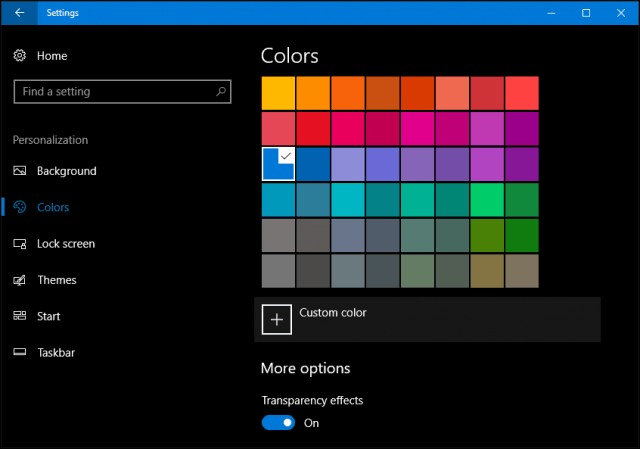
يمكن للمستخدمين أيضا الوصول إلى الخيارات المتقدمة وتعديل الأحمر والأخضرو أزرق مستويات الألوان لإنتاج طيف من ظلال الألوان حسب رغبتها.
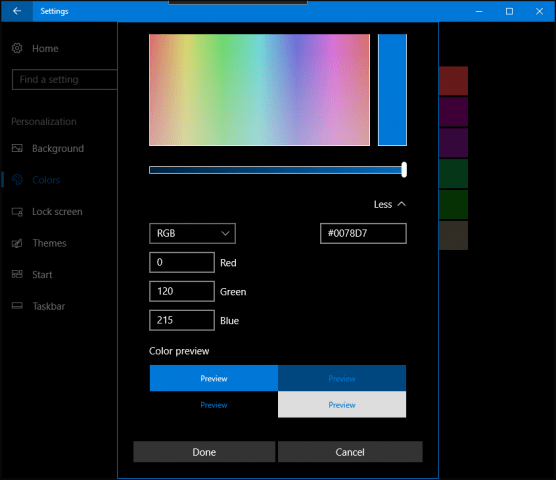
يقوم "Creators Update" بتنظيف وإعادة تنظيم مساحة ألوان التمييز. تحتوي الشفافية الآن على تبديل مخصص ، في حين أن خيارات محددة لبدء التشغيل وشريط المهام ومركز العمل هي الآن مربعات اختيار.
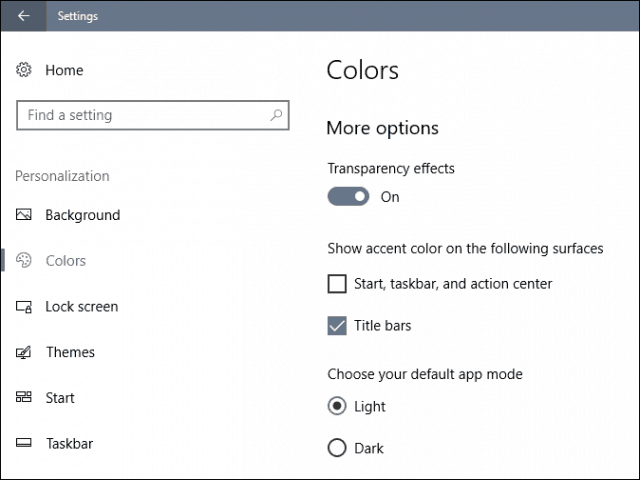
إذا كنت تستخدم تطبيقات مثل Mail و Groove و Photos ،يمكنك تعديل السلوكيات الداكنة والخفيفة في كل تطبيق. انقر أيقونة إعداد cog ، ثم قم بالتمرير لأسفل أو انقر فوق التخصيص لاختيار وضع ألوان. يشتمل Mail ، على وجه الخصوص ، على مجموعة أكثر شمولًا من خيارات الألوان والسمات من أي من التطبيقات المجمعة في نظام التشغيل Windows 10. ونأمل أن يتم توسيعها لتشمل تطبيقات أخرى في المستقبل.
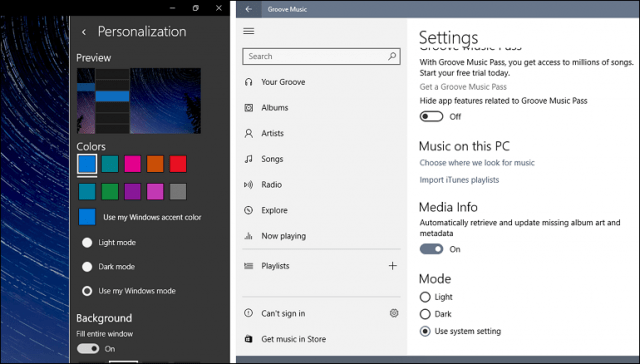
بالإضافة إلى خيارات الألوان الجديدة في Creatorsتحديث ، يمكن للمستخدمين نتطلع إلى واجهة السمات الجديدة. يمكنك أيضًا الوصول إلى فئة السمات الجديدة من متجر Windows ، مما يجعل من السهل تنزيل مجموعة متنوعة من خلفيات الشاشة. إذا كنت تبحث عن المزيد من الطرق لتخصيص Windows 10 ، فراجع مقالتنا السابقة حول كيفية عمل نسخة احتياطية من صور Windows Spotlight ، وتمكين السمة الداكنة على مستوى النظام وتخصيص القائمة "ابدأ".










اترك تعليقا